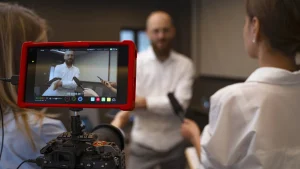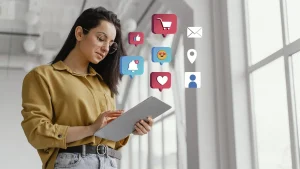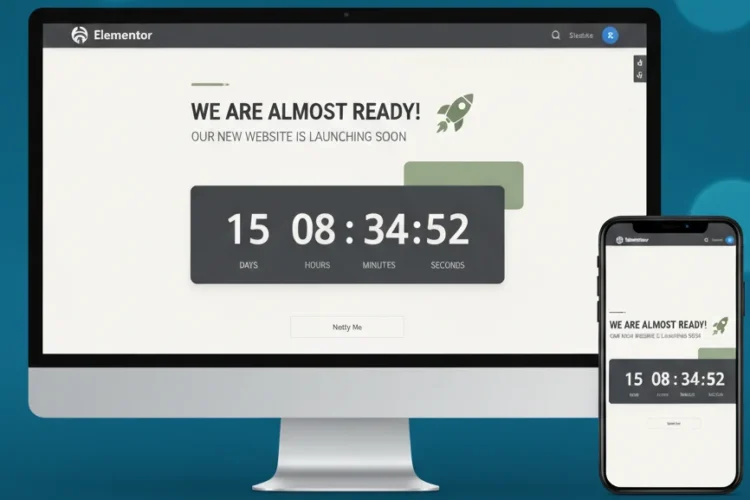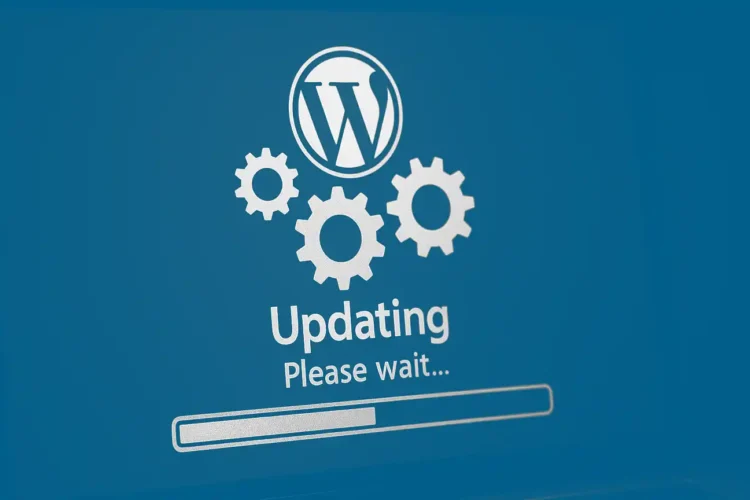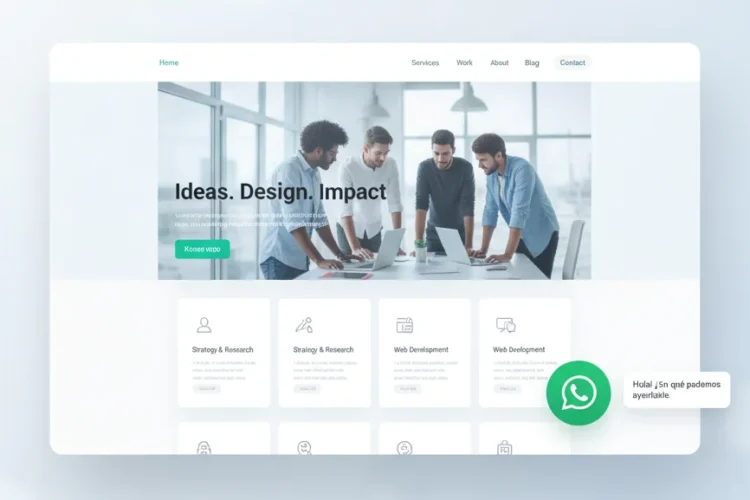Cuando estás construyendo un sitio web o preparas un nuevo lanzamiento, no hay mejor carta de presentación que una página de “Próximamente” bien diseñada. En lugar de mostrar un sitio vacío o en mantenimiento, puedes aprovechar este espacio para generar expectativa, captar leads y comunicar profesionalismo. En este contexto, el uso del CountDown Timer dentro de Elementor se convierte en una herramienta clave para mantener el interés del público y ofrecer una experiencia atractiva incluso antes de que el sitio esté activo.
Te puede interesar: Cómo actualizar correctamente el WordPress, sin fallar
En WordPress, puedes construir este tipo de página sin saber programar. Con la interfaz visual de Elementor y el widget CountDown Timer, es posible añadir un contador regresivo que muestre el tiempo restante hasta el lanzamiento, personalizar los colores, fuentes, mensajes e incluso agregar formularios o botones de contacto. Todo esto puede hacerse en cuestión de minutos.
¿Qué es exactamente un CountDown Timer?
El CountDown Timer es un elemento visual que muestra el tiempo restante hasta una fecha u hora específica. Su función principal es generar urgencia y expectativa. En el entorno de WordPress y Elementor, se utiliza para anticipar el lanzamiento de una web, anunciar eventos, promociones o actualizaciones importantes. Este contador puede mostrar días, horas, minutos y segundos, y se puede configurar para mostrar un mensaje personalizado cuando llega a cero, como “¡Ya estamos en línea!” o “El evento ha comenzado”.
Uno de los mayores beneficios del CountDown es su versatilidad. Puede integrarse en una página de bienvenida, un banner, un encabezado o incluso dentro de una sección específica del sitio. Además, al combinarlo con formularios o botones de acción, se convierte en una poderosa herramienta de marketing que impulsa la interacción del usuario antes del lanzamiento oficial.
Ventajas de usar Elementor para crear tu página próximamente
Elementor es uno de los constructores visuales más potentes y populares para WordPress. Su principal ventaja es la facilidad con la que permite crear diseños personalizados sin escribir código. Pero en el caso de una página de “Próximamente”, sus beneficios se amplían:
- Diseño intuitivo: puedes arrastrar y soltar widgets como el CountDown Timer, formularios o imágenes, con vista previa en tiempo real.
- Flexibilidad total: permite adaptar el diseño a cualquier dispositivo, garantizando una experiencia responsive.
- Integraciones: Elementor se conecta fácilmente con herramientas como MailChimp, WhatsApp, Google Maps o redes sociales.
- Optimización visual: puedes aplicar efectos de entrada, fondos con gradiente, animaciones y tipografías personalizadas.
Gracias a estas ventajas, Elementor se ha convertido en la opción preferida tanto para principiantes como para diseñadores web experimentados. Su compatibilidad con cientos de temas y su integración con plugins populares hacen que construir una página profesional sea sencillo y rápido.
Cómo crear una página “Próximamente” con CountDown Timer paso a paso
A continuación, te guiamos en detalle por cada fase del proceso, desde la instalación de Elementor hasta la publicación de tu página “Coming Soon”.
- 1. Instala y activa Elementor: desde el panel de WordPress, entra a “Plugins > Añadir nuevo” y busca “Elementor Website Builder”. Haz clic en “Instalar ahora” y luego en “Activar”. Puedes usar la versión gratuita para este tutorial, aunque la versión Pro incluye más opciones de diseño y widgets avanzados.
- 2. Crea una nueva página: en “Páginas > Añadir nueva”, asigna un nombre como “Próximamente” o “Coming Soon”. Publica el borrador y luego selecciona “Editar con Elementor”. Esto abrirá el editor visual donde podrás trabajar libremente.
- 3. Añade el widget CountDown Timer: en la barra lateral izquierda, escribe “CountDown” en el buscador de widgets. Arrastra el widget al lienzo principal. Verás que se genera automáticamente un contador con días, horas, minutos y segundos.
- 4. Configura la fecha y hora del lanzamiento: en el panel de configuración, define la fecha exacta de lanzamiento. Elementor permite elegir si el contador debe desaparecer, reiniciarse o mostrar un mensaje al finalizar. Puedes incluir un texto como “¡Ya estamos en línea!” o redirigir al usuario a la página principal.
- 5. Personaliza el diseño: cambia el color, tamaño de fuente, alineación y espaciado. En “Estilo”, podrás modificar la tipografía y añadir sombras o bordes. Si usas Elementor Pro, aprovecha los efectos de movimiento y superposición de imágenes.
- 6. Añade contenido adicional: para que tu página no sea solo un contador, agrega un título llamativo como “¡Estamos trabajando en algo increíble!” y un subtítulo breve. También puedes incluir un logotipo, enlaces a redes sociales o un formulario de suscripción.
- 7. Inserta un formulario de contacto: si deseas captar correos electrónicos o mensajes, agrega un formulario utilizando plugins como Contact Form 7 o WPForms. Incluso puedes integrar un botón de WhatsApp para atención directa.
- 8. Establece la página como portada temporal: una vez que todo esté configurado, dirígete a “Ajustes > Lectura” en tu panel de WordPress y selecciona esta página como la principal. También puedes activar un modo de mantenimiento usando el plugin Coming Soon Page & Maintenance Mode.
Consejos para optimizar el CountDown Timer en tu página web
Un buen diseño no lo es todo; también debes asegurarte de que la página cargue rápido y se vea bien en cualquier dispositivo. Aquí te damos algunas recomendaciones prácticas:
- Usa imágenes ligeras: optimiza tus imágenes en formato WebP o AVIF para mejorar la velocidad de carga sin sacrificar calidad.
- Cuida la tipografía: no uses más de dos tipos de fuentes; mantener la coherencia visual transmite profesionalismo.
- Hazlo responsive: revisa que el CountDown Timer y los textos se ajusten correctamente en móviles y tablets.
- Agrega una llamada a la acción: un botón de “Notificarme cuando esté disponible” o “Contáctanos por WhatsApp” puede incrementar el compromiso del visitante.
- Incluye un favicon y metadatos: aunque sea una página temporal, debe mantener coherencia con tu identidad de marca y estar optimizada para buscadores.
Plugins recomendados para crear y mejorar tu CountDown
Si bien el widget nativo de Elementor cumple perfectamente, existen otras alternativas que ofrecen funciones adicionales o efectos visuales más atractivos:
- Elementor CountDown Widget: ideal para usuarios de Elementor, con personalización completa y compatibilidad total con temas populares de WordPress.
- Countdown Builder: permite crear contadores con distintos estilos, diseños circulares y animaciones dinámicas.
- Coming Soon Page & Maintenance Mode: combina una página de espera con un CountDown Timer integrado, ideal para lanzamientos profesionales.
- HurryTimer: especializado en campañas de urgencia o promociones limitadas, con opciones de reinicio automático y múltiples contadores.
Errores comunes al configurar un CountDown en Elementor
Muchos principiantes cometen errores simples que afectan la apariencia o funcionalidad del contador. Aquí algunos puntos que debes evitar:
- No definir zona horaria: asegúrate de configurar la misma zona horaria de tu público objetivo en “Ajustes > General”.
- Olvidar el mensaje final: si no estableces una acción al llegar a cero, el contador simplemente quedará vacío.
- Usar fondos pesados: evita videos o imágenes de alta resolución sin optimización.
- No probar en móvil: siempre revisa cómo se ve el CountDown en diferentes pantallas antes de publicar.
Integrar el CountDown con marketing y redes sociales
Una página de “Próximamente” no tiene por qué ser estática. Puedes aprovecharla para captar nuevos suscriptores o dirigir tráfico a tus redes sociales. Añade un bloque de botones con enlaces a Instagram, Facebook, LinkedIn o TikTok. También puedes incluir un formulario de suscripción conectado a MailChimp para notificar el lanzamiento.
Si tienes una tienda online, puedes complementar tu CountDown con un plugin como Chat To Order, que permite recibir pedidos o consultas por WhatsApp directamente desde la página “Próximamente”. Esta integración es especialmente útil si ya estás generando interés antes del lanzamiento oficial.
El toque final: diseño y estrategia
Tu página “Próximamente” debe reflejar la identidad visual de tu marca. Usa colores coherentes con tu logotipo y aplica un diseño limpio y enfocado. El CountDown Timer debe ser el elemento central, acompañado por un mensaje claro y una acción visible.
También es recomendable que esta página esté optimizada para SEO básico: añade una meta descripción atractiva, un título optimizado y palabras clave relevantes. Aunque sea temporal, Google puede indexarla y ayudarte a ganar visibilidad antes del lanzamiento.
Finalmente, crear una página de “Próximamente” en WordPress con Elementor y el CountDown Timer no es solo una cuestión estética, sino una estrategia funcional para mantener la atención del público, comunicar profesionalismo y preparar el terreno para el éxito de tu sitio. Con los pasos y recomendaciones que hemos descrito, podrás construir una página efectiva, rápida y visualmente atractiva, incluso si estás empezando en el mundo del desarrollo web.
Consulta siempre la documentación oficial de Elementor y las guías de WordPress.org para aprender más sobre personalización y rendimiento. Dedicar tiempo a esta etapa inicial marcará la diferencia en cómo perciben tu marca desde el primer día.